Beherrschen der Webseite von Google Chrome: Eine umfassende Anleitung
Müde von Sprachbarrieren, die Ihre Online -Erfahrung behindern? Dieser Leitfaden bietet eine Schritt-für-Schritt-Vorgehensweise von Google Chrome's leistungsstarken Übersetzungsfunktionen und ermöglicht die nahtlose Navigation mehrsprachiger Websites. Erfahren Sie, wie Sie ganze Seiten übersetzen, ausgewähltem Text übersetzen und Ihre Übersetzungseinstellungen für eine optimale Effizienz anpassen.
Schritt 1: Zugriff auf das Menü Einstellungen
Suchen Sie in der oberen rechten Ecke Ihres Browserfensters auf das Chrommenü (normalerweise durch drei vertikale Punkte oder drei horizontale Linien).

Schritt 2: Navigieren zu Einstellungen
Wählen Sie im Dropdown -Menü "Einstellungen". Dadurch wird die Einstellungsseite Ihres Browsers geöffnet.

Schritt 3: Übersetzungseinstellungen lokalisieren
Oben auf der Einstellungsseite finden Sie eine Suchleiste. Geben Sie "Übersetzung" oder "Sprache" ein, um die relevanten Einstellungen schnell zu finden.

Schritt 4: Zugriff auf Spracheinstellungen
Sobald die Suchergebnisse angezeigt werden, suchen Sie die Option "Sprachen" oder "Übersetzung" und klicken Sie darauf.
Schritt 5: Verwaltung unterstützter Sprachen
In diesem Abschnitt wird eine Liste von Sprachen angezeigt, die von Ihrem Chrome -Browser unterstützt werden. Sie können neue Sprachen hinzufügen, vorhandene entfernen oder ihre Präferenzreihenfolge unter Verwendung der bereitgestellten Optionen neu ordnen.

Schritt 6: automatische Übersetzung aktivieren
Entscheidend ist, dass die Option "Angebot, Seiten zu übersetzen, die nicht in einer Sprache, die Sie lesen, nicht übersetzen" aktiviert ist. Mit dieser aktivierten Einstellung fordert Chrome Sie automatisch auf, Webseiten zu übersetzen, die in anderen Sprachen als die Standardsprache Ihres Browsers geschrieben wurden, und bietet ein nahtloses mehrsprachiges Browsing -Erlebnis.
Wenn Sie diesen einfachen Schritten befolgen, können Sie das volle Potenzial der Übersetzungsfunktionen von Chrome freischalten und mühelose Zugang zu Informationen auf der ganzen Welt genießen.


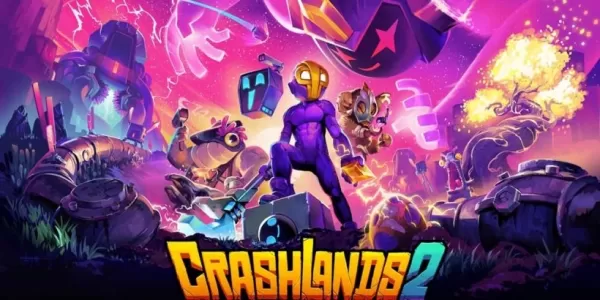


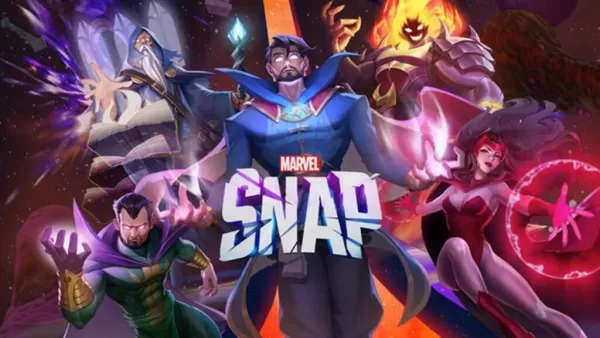








![[18+] Starlewd Valley:Re!](https://imgs.dgmma.com/uploads/37/173149215167347937c925c.jpg)















